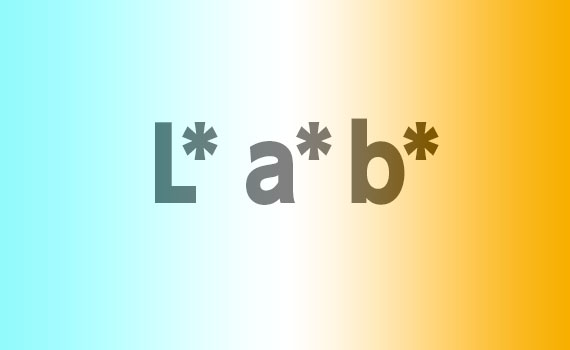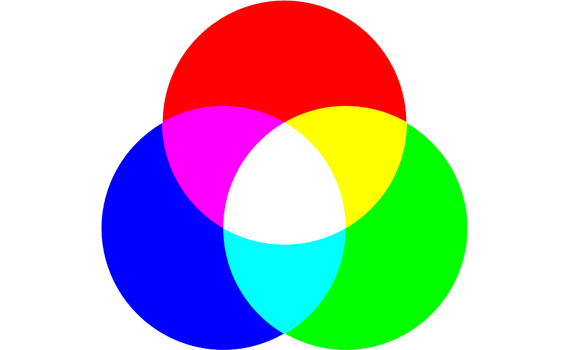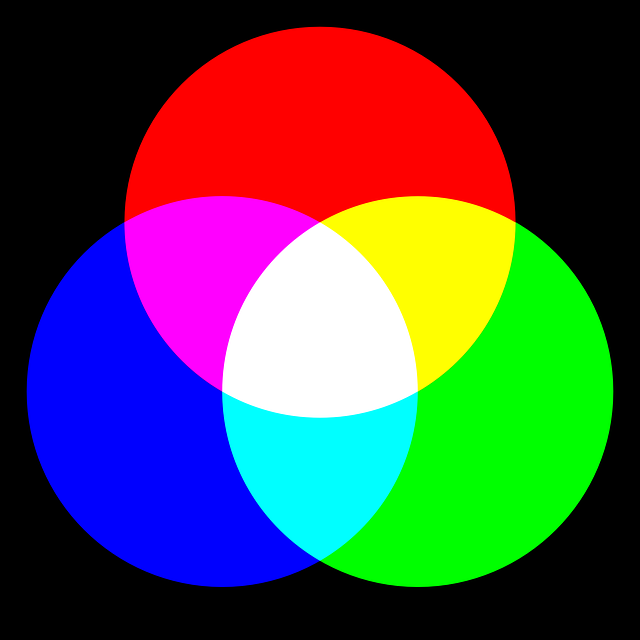
単純にRGB・CMYKの値だけで表す色は明確に決まっていないということを知ることは、カラーマネジメントを理解するための重要な鍵です。
RGB・CMYKの色はカラープロファイルとセットにして明確にすることができます。
ここでは、RGB・CMYKの色を明確に決める方法を簡単におおまかにご紹介します。
RGB・CMYKの値だけで表す色は明確に決まっていない
RGBやCMYKで表した色をディスプレイ表示、プリンター出力してみるとどうなるか
RGB(255,0,0,)は赤いです。
CMYK(0,100,100,0)も赤いです。
しかし、この色の情報を受け取ったディスプレイが派手な赤を表示しようと、くすんだ赤を表示しようと、ディスプレイの自由です。
鮮やかさが自慢のディスプレイなら派手な赤が表示されるかもしれませんし、自然な色が自慢のディスプレイなら落ち着いた赤が表示されるかもしれません。
あるいは、この色の情報を受け取ったプリンターが派手な赤を出力しようと、くすんだ赤を出力しようと、プリンターの自由です。
鮮やかな発色が自慢のプリンターなら派手な赤が出力されるかもしれませんし、別のプリンターではオレンジっぽい赤が出力されるかもしれません。
RGB・CMYK表示の色はどういう色か決まっていない
単純にRGB値を示したとき、Rは赤、Gは緑、Bは青、と決まっているだけで、「Rはこういう色」と決まってはいません。
CMYKなら、Cはシアン、Mはマゼンタ、Yはイエロー、Kは黒(key plate)、と決まっているだけで、シアンがどういう色かまで決まっていません。
単純なRGB・CMYKの表現とはそういうものです。
RGB値をどう表現するかはデバイスの自由であることはモニター売場で実感できる
電気店のパソコンモニター売場で、たくさんのディスプレイに同じRGB値の画像が表示されているとき、ディスプレイによってまちまちな色で表示されています。
これを見ると、RGB値をどういう色で表現するかはデバイスの自由であることが実感できます。
データをやり取りするとき、単純にRGB値だけ決めてもうまくいかない
イラストレーターの人がイラストを描いて、カラースペースなどは何も決めずに服の色をRGB(200,0,100)にしたとします。
このイラストを別の作業者がパソコンで合成などし、出力担当の人が最終的にプリンターで出力したとします。
最終的に使用したプリンターから出力されるRGB(200,0,100)の色は、イラストレーターの人が使用したモニターが表示するRGB(200,0,100)の色とは違う可能性が高いです。
結果的に、最終出力の服の色は、イラストレーターの人が塗った服の色とは違う色になりる可能性が高いです。
RGB・CMYKの色を決める方法がある
RGB・CMYKで表した色が決まっていなければ、人とデータをやり取りしたり機器から機器へデータを渡したりするときに不便なので、例えばR255の色はこういう色、M100の色はこういう色、と確定させる方法が考えられました。
カラープロファイルを使う方法
RGB・CMYKで表された色を確定させる方法の一つとして、データ本体と色を確定させる指示をセットにする方法が考えられました。
データ本体【この場所はR255の色】、色を確定させる指示【ちなみにR255はこういう色】
このように、データ本体と色を確定させる指示をセットにすれば、RGB、CMYKの数値で示した色はまちまちでなく一つに決まります。
カラープロファイルが色を決める
この、【ちなみにR255はこういう色】という、色を確定させる指示の部分が、カラープロファイルなどに相当する部分です。
カラープロファイルにはICCプロファイルなどが使われます。
- 画像データなどの本体 + 色を確定させる指示(ICCプロファイルなど)
このようなデータで表すことで、確定した色を持ったデータになります。
プロファイルが埋め込まれた画像データは、画像データ本体とカラープロファイルをセットにして色を確定させてあるデータです。
以上、RGB・CMYKの色を明確に決める方法をご紹介しました。
参考記事